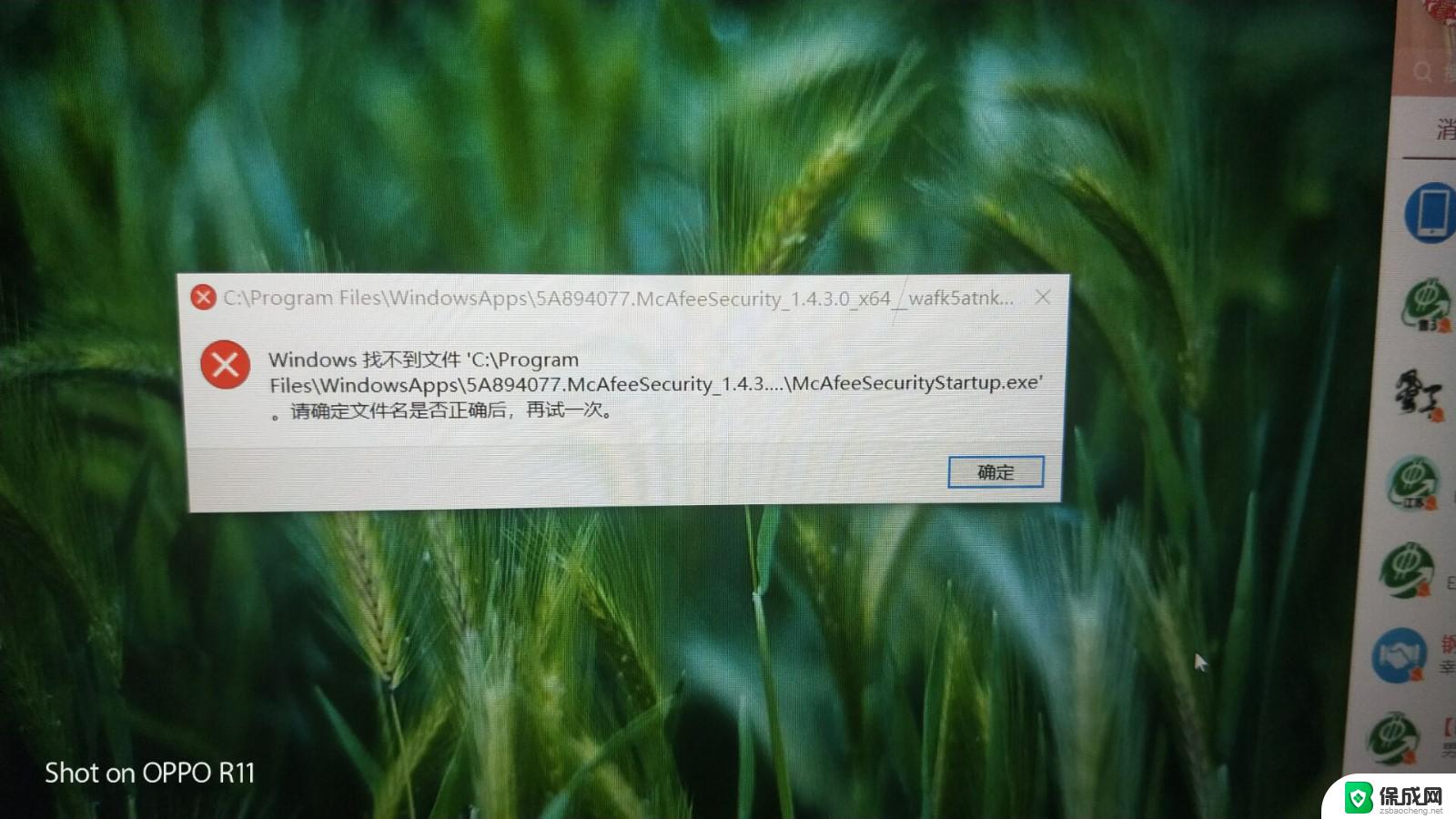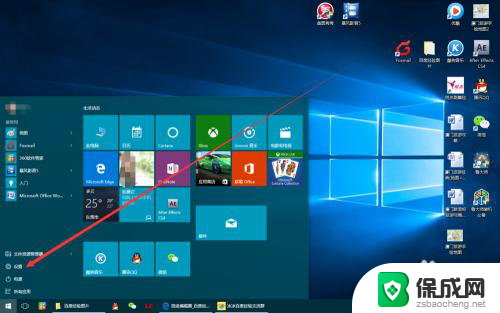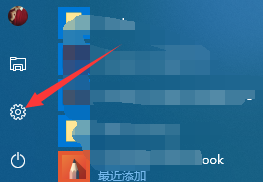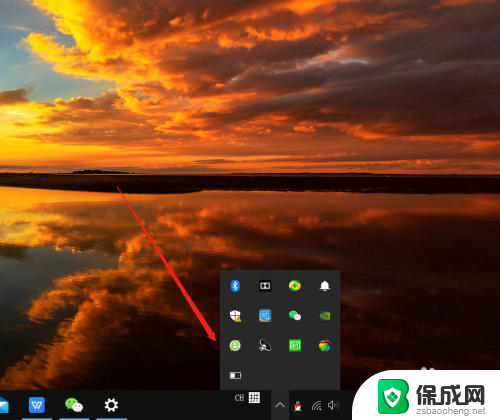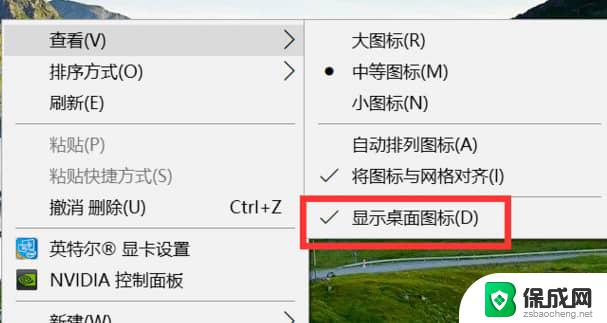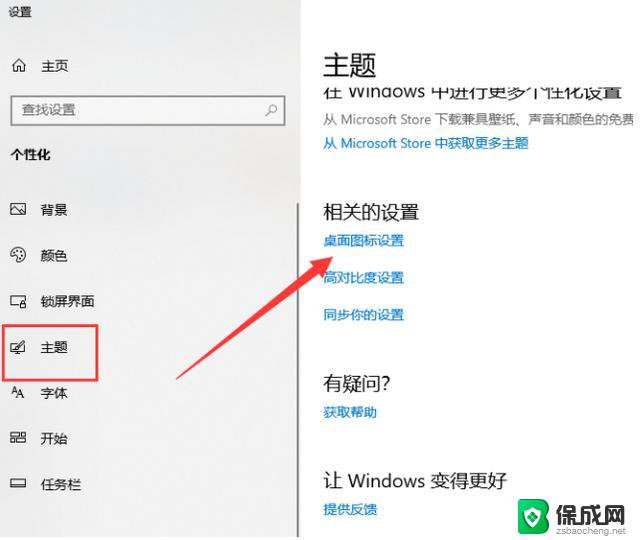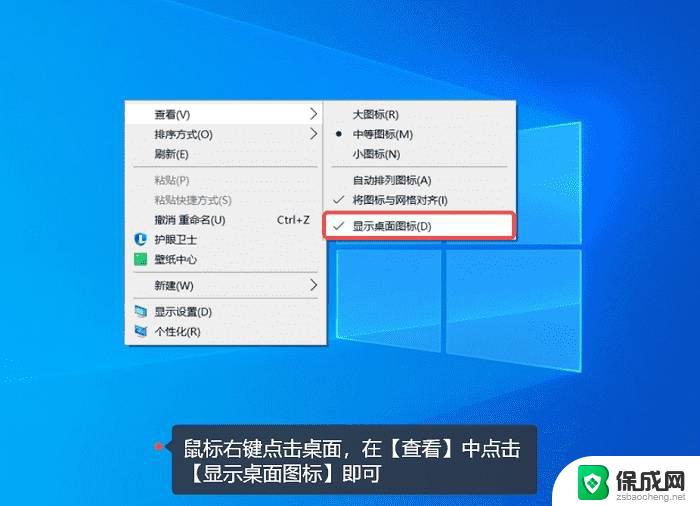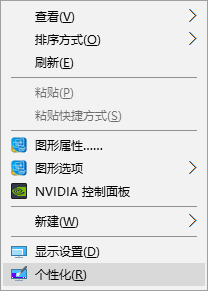win10电脑图标消失如何复原 电脑桌面图标不见了怎么找回
当我们使用Win10电脑时,可能会遇到一些意外情况,比如突然发现桌面上的图标不见了,这种情况可能会让我们感到困惑和焦虑,不知道该如何找回消失的图标。但针对Win10电脑桌面图标不见的情况,我们可以通过一些简单的方法来进行恢复和修复,让桌面恢复原本的状态。接下来就让我们一起来看看如何解决Win10电脑图标消失的问题吧。
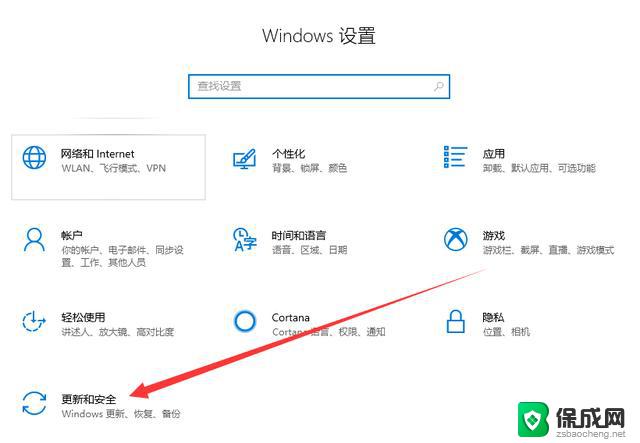
**一、检查桌面图标是否被隐藏**
首先,我们需要确认桌面图标是否因为某些设置而被隐藏了。在桌面空白处右击,选择“查看”,然后勾选“显示桌面图标”。如果之前这个选项被不小心取消了勾选,那么桌面图标就会重新显示出来。
**二、通过个性化设置恢复**
如果桌面图标没有被隐藏,那么我们可以尝试通过个性化设置来恢复。右击桌面空白处,选择“个性化”。然后在左侧切换到“主题”选项,接着在右侧找到并点击“桌面图标设置”。在弹出的窗口中,勾选需要显示在桌面的图标,如“计算机”、“回收站”等,然后点击“应用”和“确定”。这样,被选中的图标就会重新出现在桌面上。
**三、重启资源管理器**
**四、检查病毒和恶意软件**
有时候,电脑桌面图标消失可能是由于病毒或恶意软件造成的。因此,我们需要安装并运行可靠的杀毒软件对电脑进行全面扫描。如果发现病毒或恶意软件,按照杀毒软件的提示进行清理和修复。清理完成后,重启电脑并检查桌面图标是否恢复。
综上所述,当电脑桌面图标不见了时。我们可以先检查图标是否被隐藏,然后通过个性化设置或重启资源管理器来尝试恢复。如果这些方法都不奏效,那么就需要考虑是否是病毒或恶意软件造成的问题,并进行相应的处理。
以上就是win10电脑图标消失如何复原的全部内容,如果有遇到这种情况,那么你就可以根据小编的操作来进行解决,非常的简单快速,一步到位。